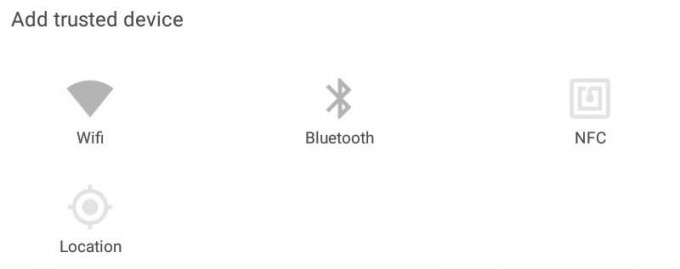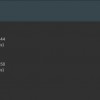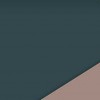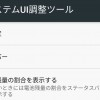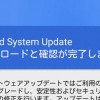日々持ち歩いているAndroid端末ですが、その中身は個人情報でいっぱいです。
ロック画面は一番手軽なセキュリティですし、万が一に備えてしっかり設定をしておきたいところ。でもしっかりすればしっかりするほど、自宅などで使う時には煩わしく感じてしまうのは事実です。
Android 5.0 Lollipop には「Smart Lock」という機能が搭載されていて、自分で登録した状況下ではロック画面を無効化することができます。
これと同様の機能を Lollipop 以前のAndroid端末でも使うことができる「Smart Unlock」というアプリがあります。
今回はこの「Smart Unlock」を試してみたというお話です。
Smart Unlock
 Smart Unlock 1.3.9
Smart Unlock 1.3.9
カテゴリ: ツール
Google Playで詳細を見る
「Smart Unlock」は Lollipop 以降のAndroid端末で使うことができる「Smart Lock」と同様の機能を、Android 4.1以降の端末で設定することができるアプリです。
現在も開発は行われているようで、機能の追加なども進められているようです。
一部端末やインストールされているアプリとの相性でうまく動作しないものもあるようなので、詳しくは XDA-Developers の方を見ていただければと思います。
とりあえず今回は試せる端末がちょうどLollipop端末しかなかったので、Nexus7にXDA-Developersで配布されているXDA versionをインストールしてみました。
自宅Wi-fiに接続中はロックを無効にする設定をしてみる
「Smart Unlock」は「Smart Lock」と同様に、信頼できる状況を設定してロック画面を無効化します。
設定できる項目は「Wifi」「Bluetooth」「NFC」「Location」の4つですが、現在の段階で利用できるのは「Wifi」と「Bluetooth」のようです。
自宅を設定する際に利用する場合は「Wifi」か「Location」が多いと思うのですが、「Smart Lock」の方では「Wifi」を設定することができません。
普段Wifiをスリープさせずに常時接続する設定で使っている場合は、GPS等の位置情報を使う「Location」よりも「Wifi」でアンロックする方が安定するんじゃないかなーと個人的には思っていたりもします。
アプリを起動すると、登録した trusted device の一覧が表示されます。
右下の+をタップすると trusted device の選択画面が出るので、今回は「Wifi」をタップします。
ここでWifiに接続していれば、接続中のSSIDを登録する画面が表示されるので、「ADD NETWORK」をタップすれば設定は完了です。
ステータスバーアイコンを表示している場合、ちゃんとアンロックされていれば鍵の開いたアイコンが表示されるはずです。
Android 5.0で「Smart Lock」の代わりに使うのもありかも
設定は簡単で動作も軽いです。
Wifiをキーにできることでアンロックの精度も良く、充分実用的ではないかと思います。
アプリの動作によるバッテリー消費の変化等は分かりませんが、「Smart Lock」の代わりに使うのもありなのではないかと思います。
いずれにせよ簡単に使えるアプリだとは思いますので、今後の機能の追加などを楽しみにしていようと思います。